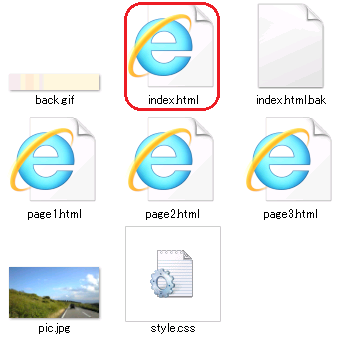- データ3級をデスクトップにダウンロード。
- ダブルクリックし、展開。
- BlueGriffonを起動。

- 学籍番号、氏名を入力。
- ファイルを保存をクリック。

- タイトル(ここでは天の原ドライブウェー)を入力。
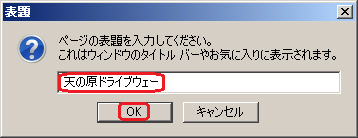
- デスクトップに展開したフォルダを選ぶ(開く)。
- indexと入力。
- 保存をクリック。
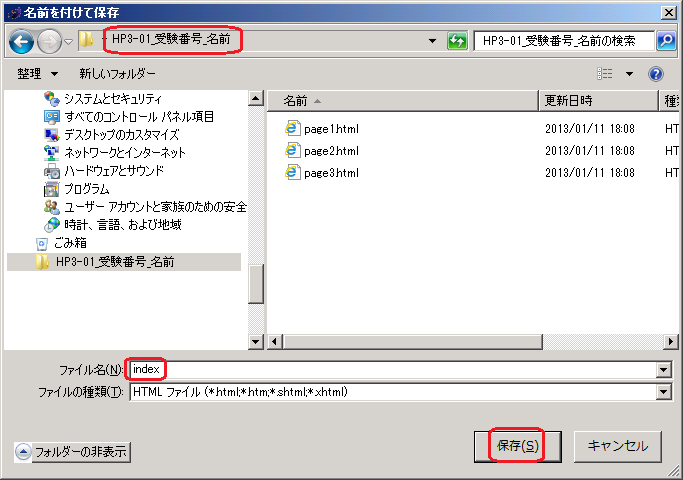
- パネルをクリック。
- スタイルシートをクリック。

- スタイルシートを追加(+)をクリック。
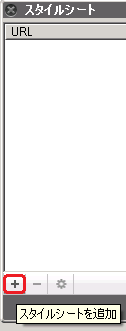
- 文書からリンクするをクリック。
- スタイルシートを選択をクリック。
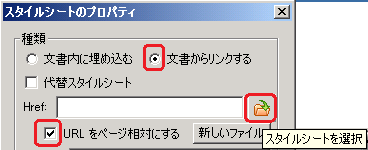
- デスクトップのフォルダの中のstyle.cssをクリック。
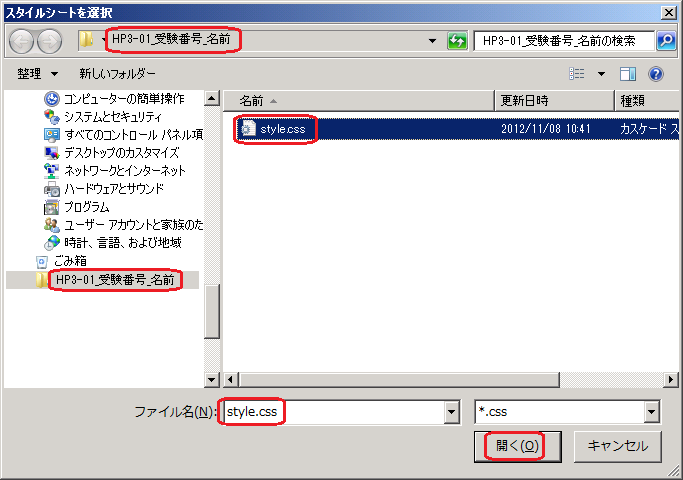
- URLをページ相対にするをクリック。
- OKをクリック。

- パネルを閉じるをクリック。

- 改行して、次の行に移る。
- 表(テーブル)をクリック。
- 2x2となるようにドラッグし、クリック。

- 1行目の2つセルをドラッグ(選択)。

- 右クリックし、セルを結合をクリック。
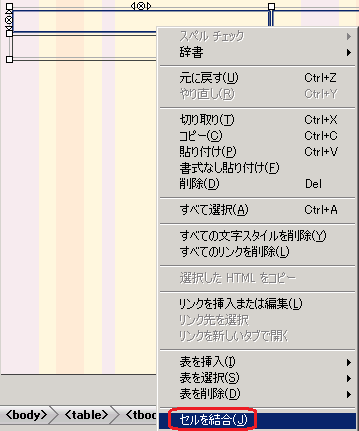
- 問題に従って、1行1列目のセルに文字(ここでは天の原ドライブウェー)を入力。
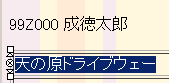
- 見出し1をクリック。
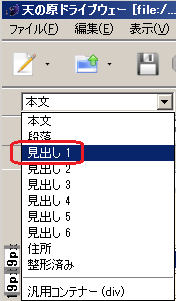
- つづけて2行目1列目のセルに、以下の図のように3行を入力。
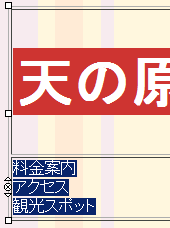
- 記号付きリストをクリック。

- 1行目をドラッグ。

- リンクの挿入または編集をクリック。
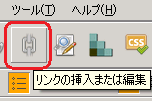
- ファイルを選択をクリック。
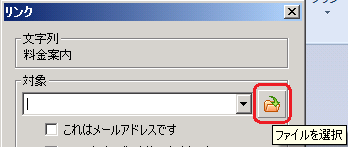
- デスクトップのフォルダの中に移り、page1.htmlをクリック。
- 開くをクリック。
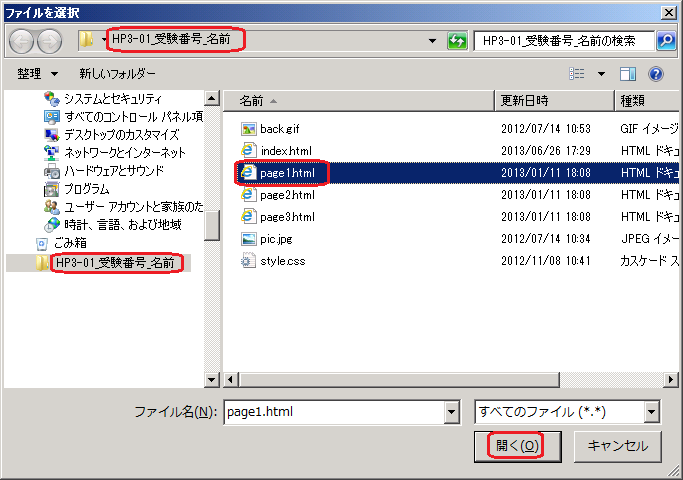
- URLをページに対して相対にするをクリック。
- OKをクリック。
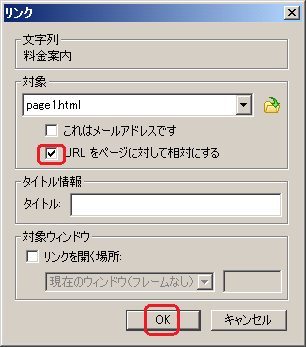
- アクセスもドラッグし、選択。

- page2.htmlを選ぶ。
- URLをページに対して相対にするをクリック。
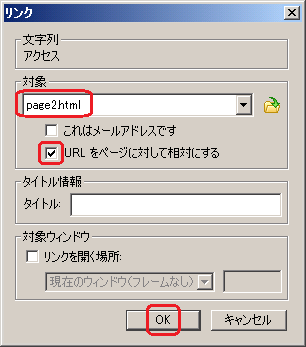
- 観光スポットをドラッグ(選択)。

- page3.htmlを選ぶ。
- URLをページに対して相対にするをクリック。
- OKをクリック。
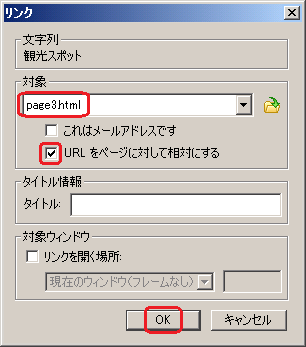
- 2行2列目のセルをクリック。
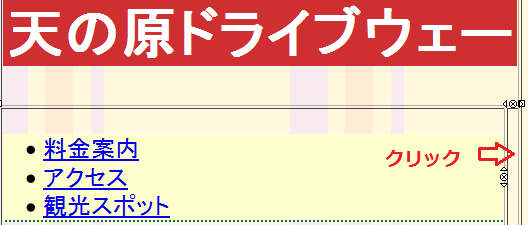
- 画像を挿入または編集をクリック。
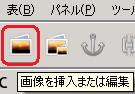
- 画像を選択をクリック。

- デスクトップのフォルダの中のpic.jpgをクリック。
- 開くをクリック。
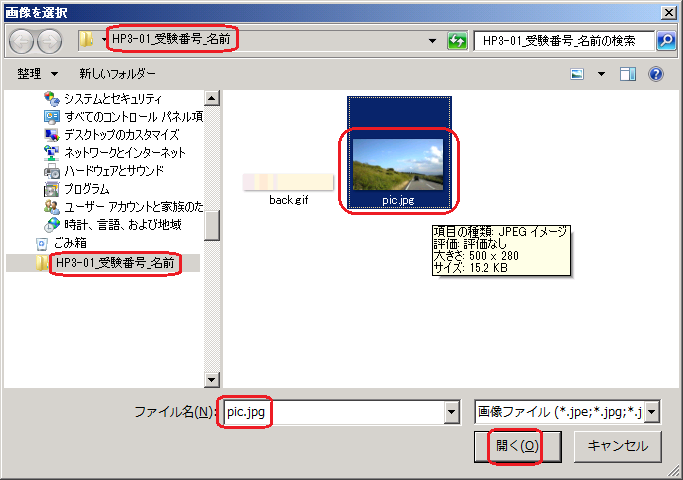
- pic.jpgを選ぶ。
- URLをページに対して相対にするをクリック。
- 代替文字列の欄に、問題に従って、高原と道路の写真と入力。
- OKをクリック。
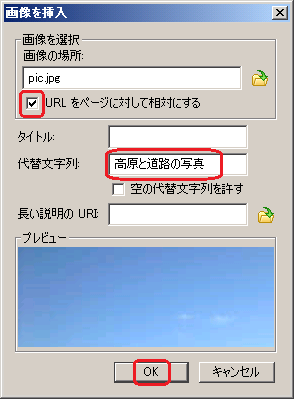
- 挿入した画像の右下をクリック。
- Enterを押して改行しておく。

- 以下のように問題に従って、文字を入力する。
- 最新情報をドラッグ(選択)する。

- 見出し2をクリック。
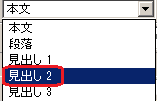
- 同様に、イベントをドラッグして選択。
- 見出し2をクリック。

- フォトコンテスト作品募集の後をクリック。
- 改行する。
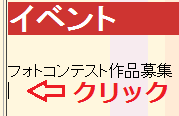
- 挿入-表をクリック。

- 2x2となるようにドラッグ(選択)してクリック。
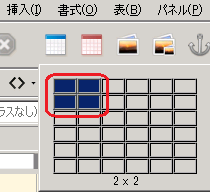
- 問題に従って、文字入力。
- メールでのお問い合わせをドラッグ(選択)
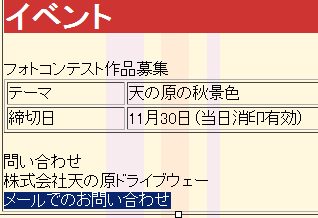
- リンクの挿入または編集をクリック。
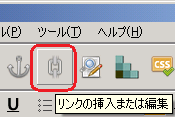
- amanohara@goukaku.ne.jp と入力。
- これはメールアドレスですをクリック。
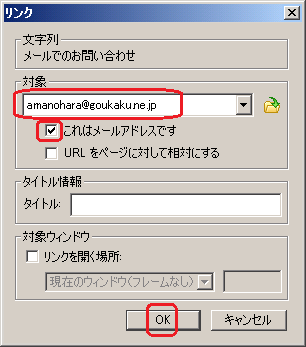
- ソースをクリック。
- tableの行を確認。
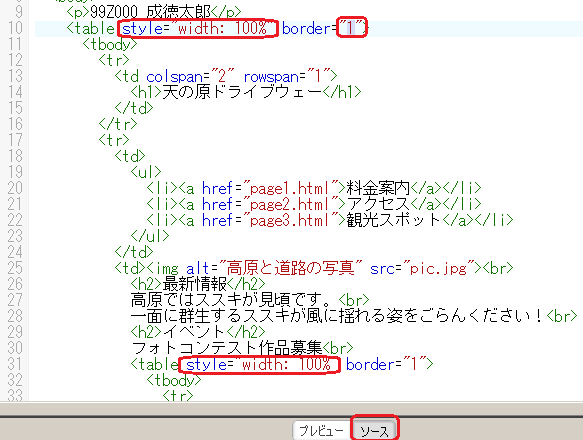
- 1つ目のtableの中をborderだけにして、0(zero)にする。
- 2つ目のtableの中をborderだけにする。
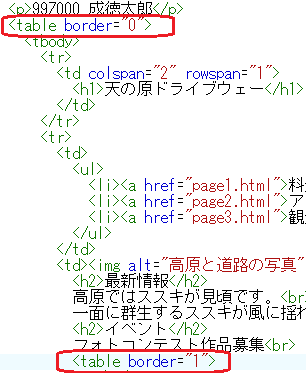
- ファイルを保存するをクリック。

- デスクトップのフォルダを開く。
- index.htmlをダブルクリックし、ちゃんと表示されるか確認。